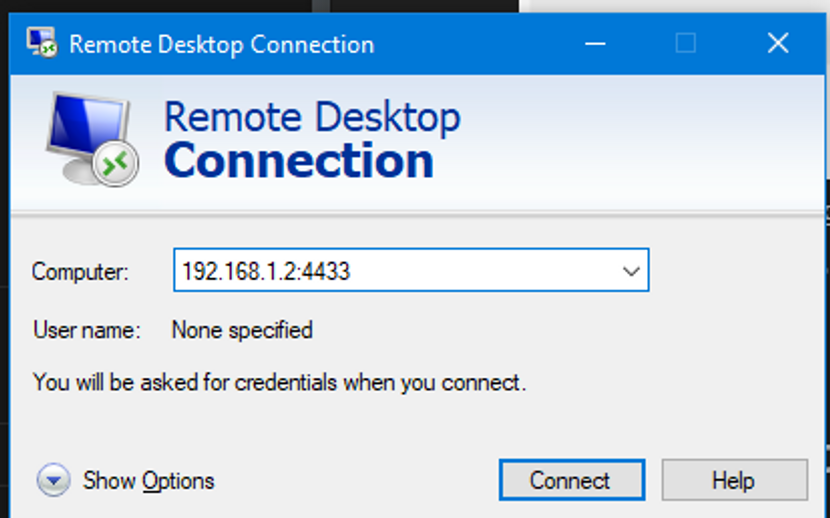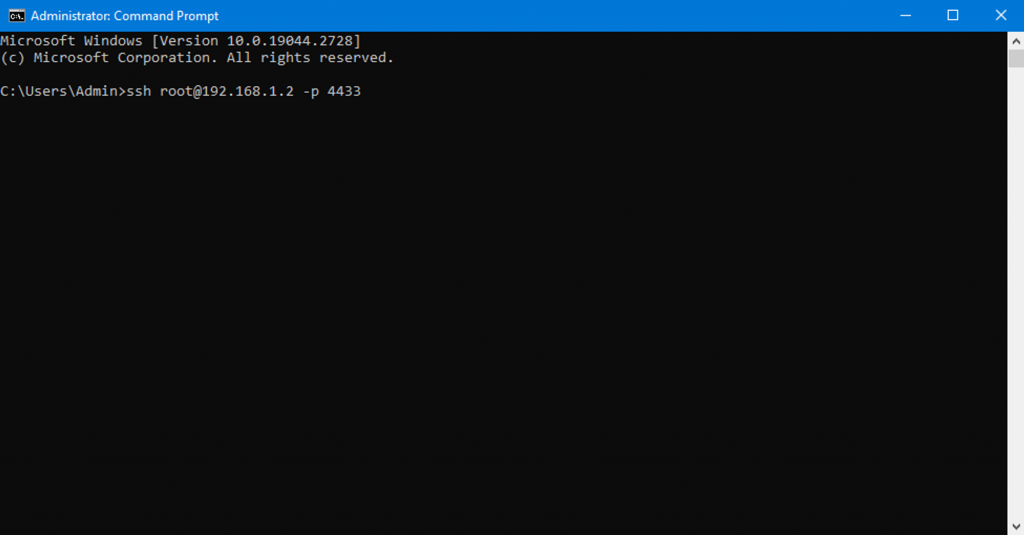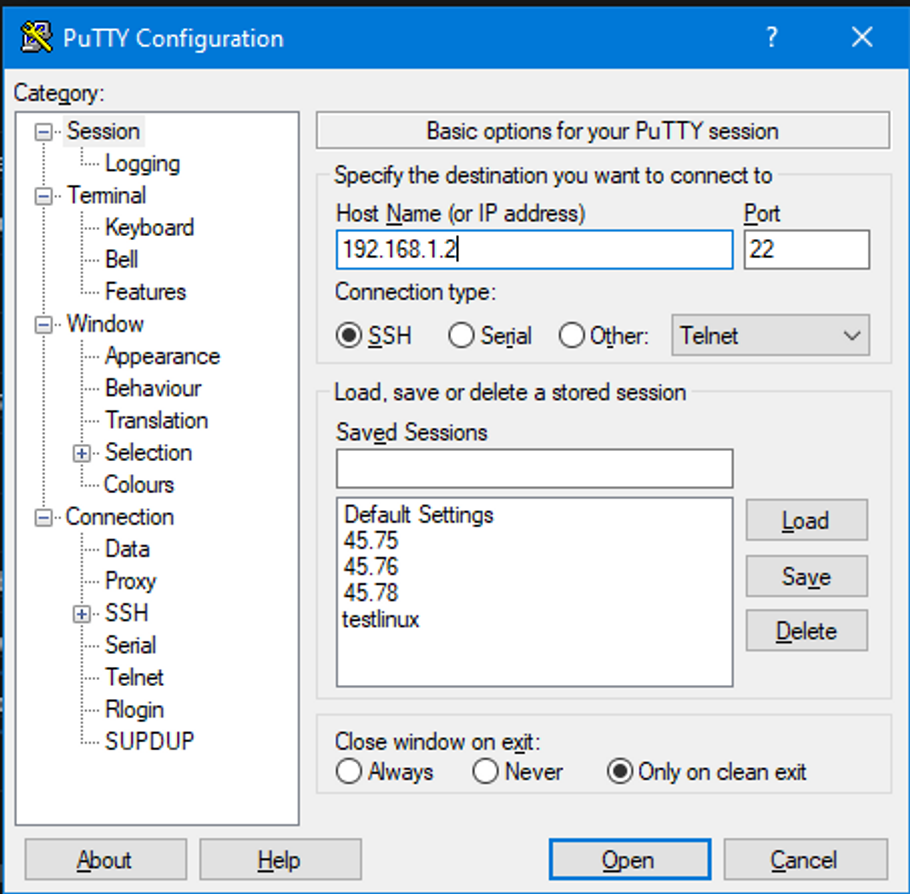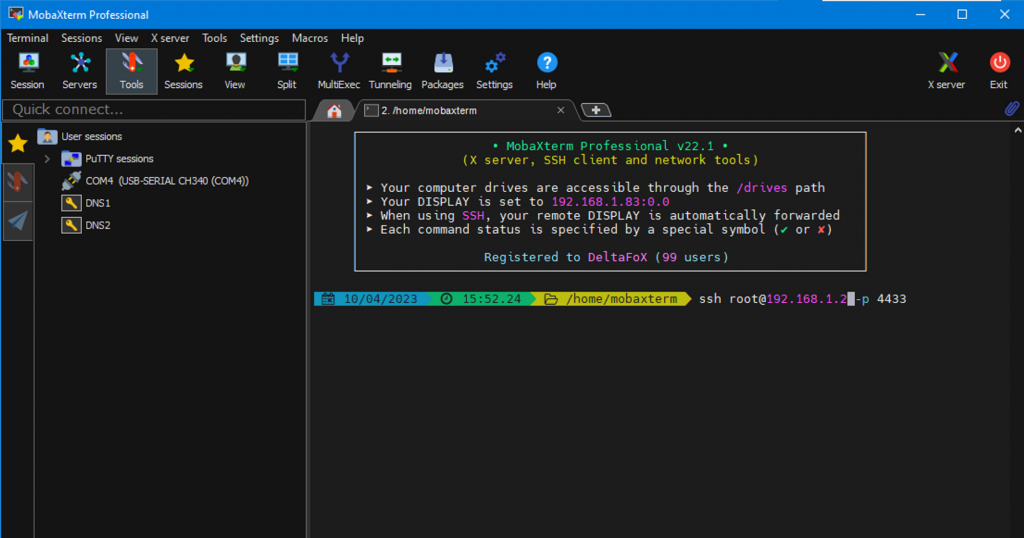Remote VPS - 远程桌面帮助您轻松登录计算机上的VPS,并通过互联网远程访问操作系统以及远程维护系统。那么如何远程访问和登录VPS呢?让我们一起在接下来的文章中了解如何远程访问Linux服务器和Windows服务器。
1. 在远程连接VPS之前需要了解的信息
服务器的操作系统
对于每个VPS的操作系统(OS - Operation System),您需要使用不同的工具从计算机/手机远程连接到VPS。具体如下:
- Windows server: Remote Desktop Connection (RDC)
- Linux server: openSSH, putty, mobaxterm,…
关于如何安装和使用每个工具,我们将在下面进行指导。
服务器的基本信息
要连接到VPS,您需要了解以下信息:
- IP server
- 账户名和密码
- 连接端口:对于默认配置,连接端口将是22(Linux)和3389(Windows)。一些VPS供应商会更改默认端口信息以确保信息安全。例如,TotHost的TOT M,端口是 4433.
这些连接信息将通过邮件发送给您,您可以在邮件中获取完整的数据。
远程桌面的指南
使用RDC远程连接Windows服务器
远程桌面连接(RDC)是计算机上已经预装的工具,您可以直接使用,无需下载或安装。
- 要打开RDC,您可以按下Windows + S键,然后输入“remote”,然后点击 “Remote Desktop Connection”。
- 输入服务器信息。如果有更改端口,请添加: :<port_number>
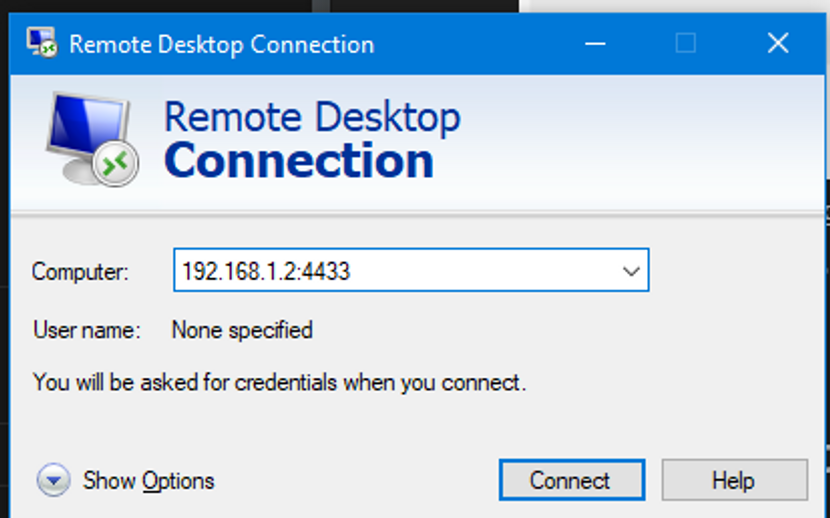 使用RDC远程连接Windows服务器
使用RDC远程连接Windows服务器使用openSSH,Putty或MobaXterm远程连接Linux服务器
a. 使用openSSH
目前,较新版本的Windows已经将这个工具集成到Powershell中。如果您使用终端,请按照以下步骤操作:
- 进入“Settings”,选择“Apps”,然后选择 “Optional”。
- 检查列表以查看是否已安装OpenSSH。如果没有,请选择“Add a feature”,然后:
- 查找OpenSSH客户端,然后选择“安装”
- 查找OpenSSH服务器,然后选择“安装”
- 最后,返回“Apps”和“Optional Feature”以确保OpenSSH已在列表中
要连接和访问VPS,请使用以下命令:
ssh <username>@<IP_server>-p<port_number>
- username 时使用来SSH的账户名称
- IP_server 是需要SSH到的IP地址
- port_number 是用于SSH的端口(如果您使用TotHost的TOT M,则输入 4433 ) .
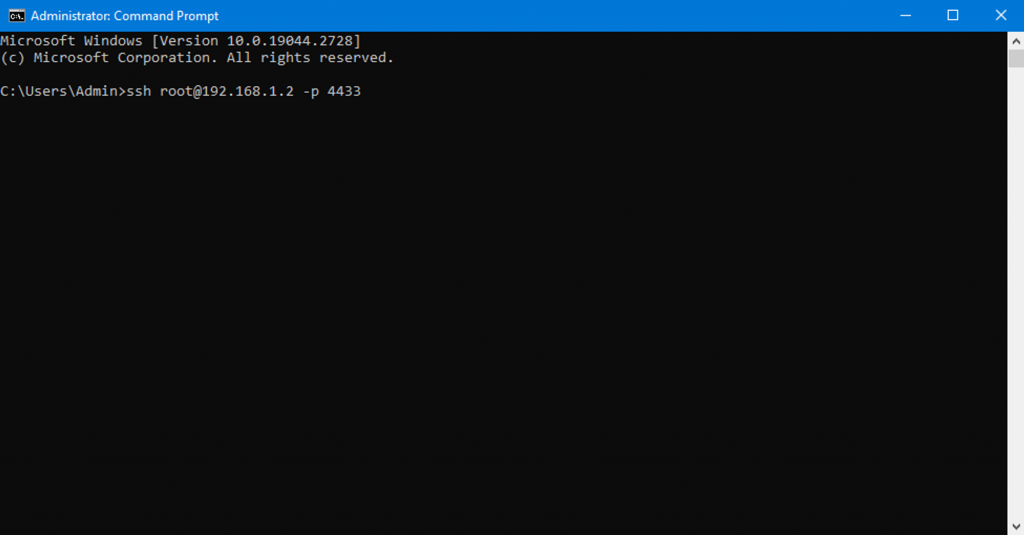 使用openSSH远程连接Linux服务器
使用openSSH远程连接Linux服务器b. 使用 PuTTY
PuTTY是一个目前广泛使用的免费工具。
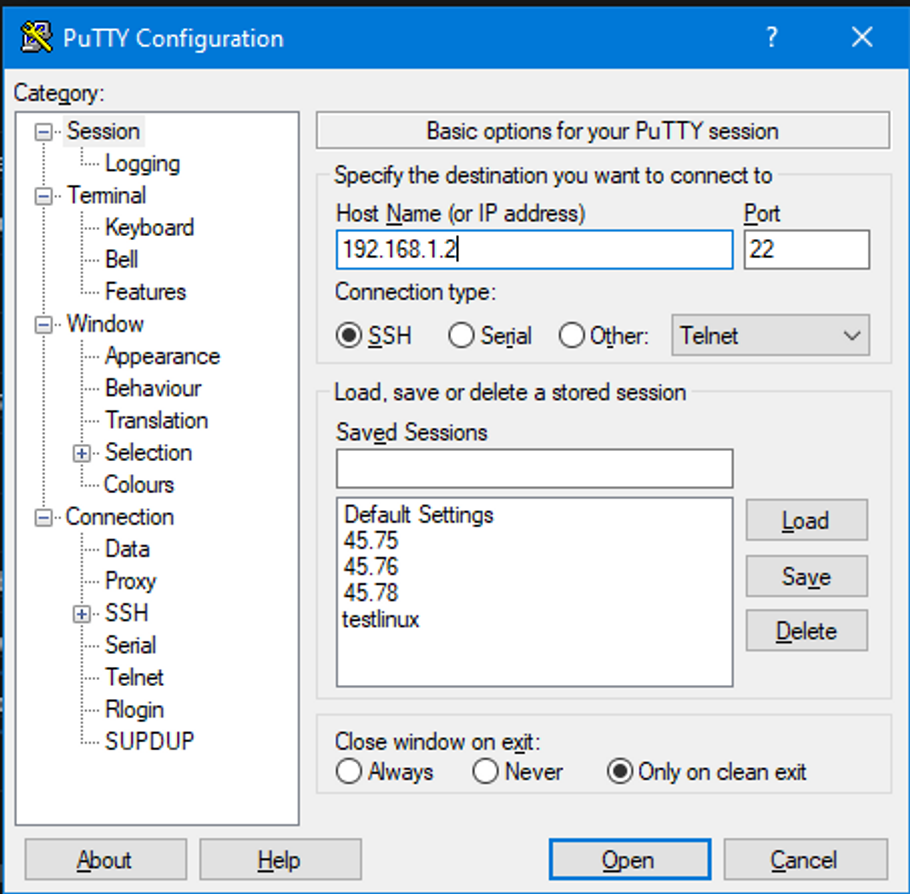 使用PuTTY远程连接Linux服务器
使用PuTTY远程连接Linux服务器使用 MobaXterm
这个工具集成了许多功能,方便处理过程。
- 您可以从下载使用在: https://mobaxterm.mobatek.net/
- 类似于openSSH,使用命令: ssh <username>@<IP_server>-p<port_number> 来远程连接VPS。<port_number> 请填入 4433 如果您正在使用TotHost的TOT M VPS服务。
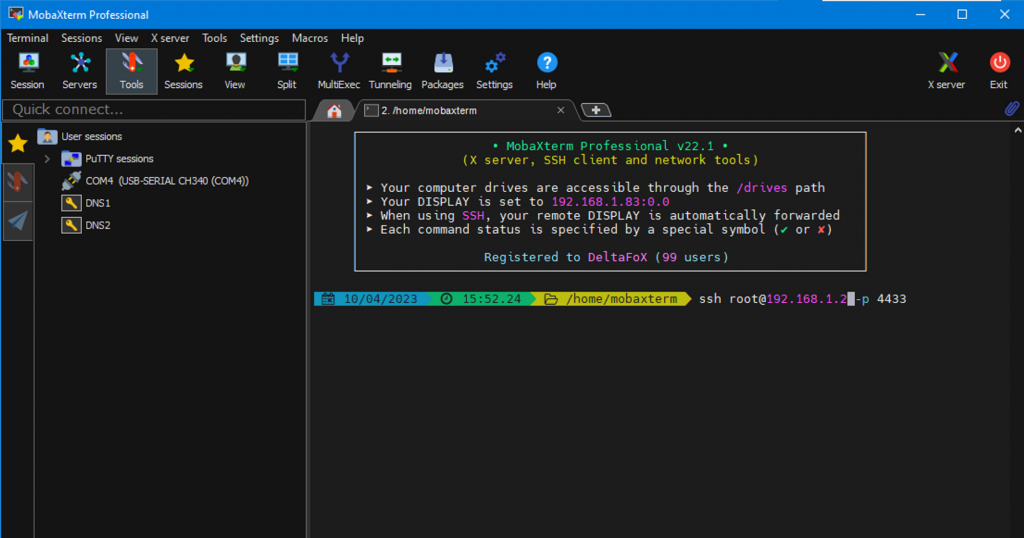 使用MobXterm远程连接Linux服务器
使用MobXterm远程连接Linux服务器在完成上述步骤后,您现在可以访问VPS并正常使用了。